
گزارش نوع Flat Table را انتخاب کنید تا بتوانید به تمام پارامتر های رخداد ها همزمان توجه داشته باشید.حداقل یک بعد یا dimension و یک معیار یا metric را در گزارش سفارشی ذخیره کنید. شما میتوانید حداکثر 5 بعد یا dimensions و 10 معیار یا metrics را در گزارش سفارشی خود ذخیره کنید.
روی گزینه add dimension کلیک کنید و واژه Event Category را تایپ کنید و گزینه Event Category را انتخاب کرده و dimensions یا بعد Event Action را اضافه کنید و سپس بعد Event Label را با همان روش بیافزایید.
روی گزینه add metric کلیک کرده و شروع به تایپ عبارت Total Events کنید و سپس Total Events را انتخاب کرده و با همان روش معیار Unique Events را اضافه کنید.
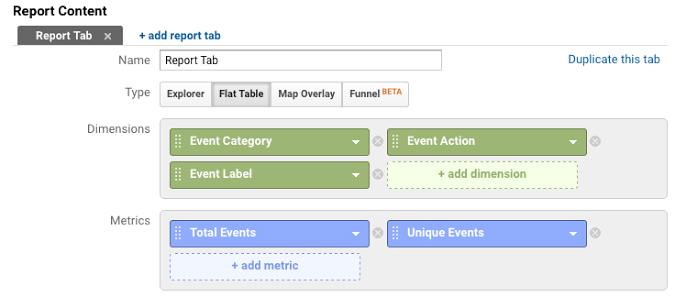
وقتیکه شما dimensions و metrics را اضافه می کنید ، مطمئن شوید که در یک حوزه قرار دارند در غیر این صورت داده ای نمایش داده نمی شود. برای مثال ترکیب Event Category dimension با Time در معیار Page metric کار نمی کند زیرا که این ترکیب سطح بعد hit-level dimension و سطح معیار session-level metric میباشد.
شما میتوانید به گزارش خود فیلتر ها را نیز اضافه کنید. برای مثال اگر شما یک گزارش با بعد Browser Version ایجاد کنید شما میتوانید با فیلتر مرورگر خاصی مانند کروم را گزارش گیری کنید.

گزارش سفارشی با نماهای مختلف به خوبی همراه میشود بنابراین براحتی میتوان آنها را با کاربرانی که به یک نما دسترسی دارند به اشتراک گذاشت.

وقتیکه کار ایجاد گزارش سفارشی تمام شد باید روی دکمه Save کلیک کنید.
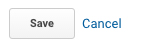
حالا میتوانید دسته بندی ، action و برچسب همه رخداد ها را در یک گزارش ببینید درست مانند مجموع داده ها و رخداد های منحصربفرد برای آن ابعاد یا dimensions :
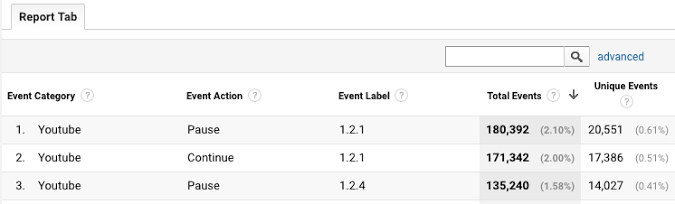
گزارش های سفارشی جایگزین خوبی برای ابعاد ثانویه میباشند اگر شما میخواهید از یک بعد سفارشی بعنوان بعد اولیه خود استفاده کنید نه اینکه این بعد سفارشی را برای بعد ثانویه به کار ببرید. گزارشات سفارشی میتوانند برای دیدن دو بعد در هر سطر کارایی داشته باشند. این گزینه هنگام خروجی گرفتن از آنالیز داده ها برای سایر نرم افزار ها بسیار کاربردی است.